Ошибка в Nox «Не поддерживается на вашем устройстве» появляется у пользователей эмулятора, когда они пытаются скачать какое-либо приложение из официального магазина «Play Маркет». При этом стандартная кнопка «Установить» куда-то пропадала. Ситуация довольно неприятная, но с ней можно разобраться.
Содержание
Решение проблемы
Существует четыре действенных метода для решения данной проблемы. Предлагаем вам кратко с ними ознакомиться:
- Чистка кэша для магазина приложений.
- Смена версии Android.
- Смена виртуального устройства.
- Установка приложения через АПК-файл.
А теперь перейдем к более детальным инструкциям.
Случай №1: Чистка кэша для магазина приложений
Нередко ошибка совместимости связана с тем, что магазин «Play Маркет» по каким-либо причинам функционирует неправильно. И для его сброса нужно выполнить чистку данных. Производится она следующим образом:
- На виртуальном рабочем столе откройте каталог Tools или «Инструменты».
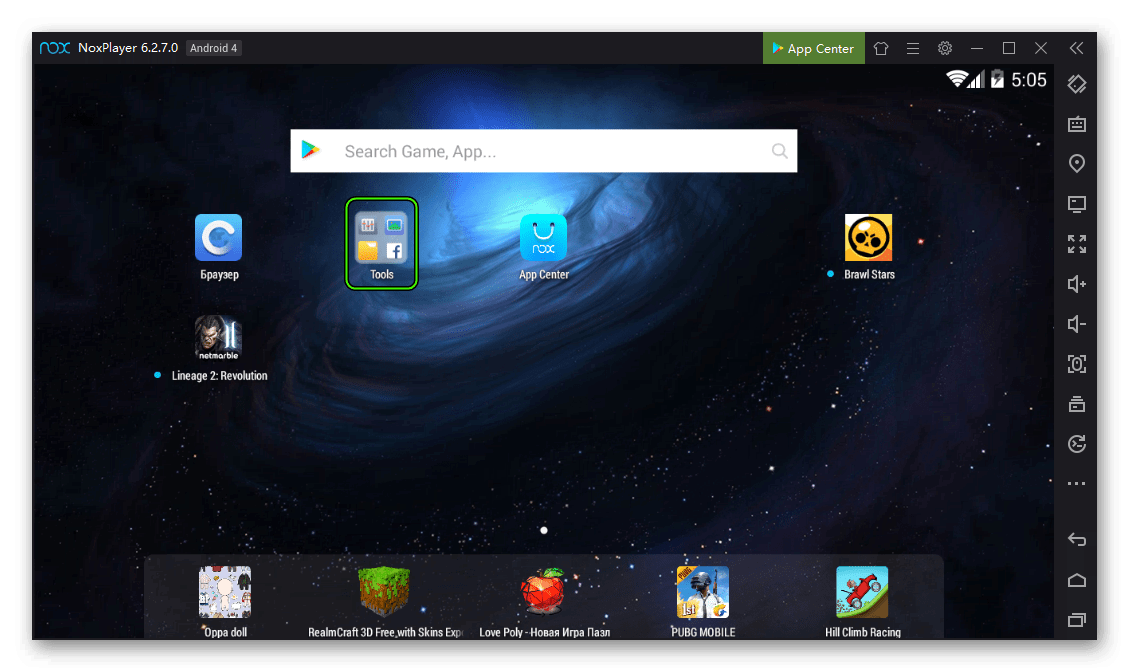
- Теперь щелкните ЛКМ по иконке «Настройки».
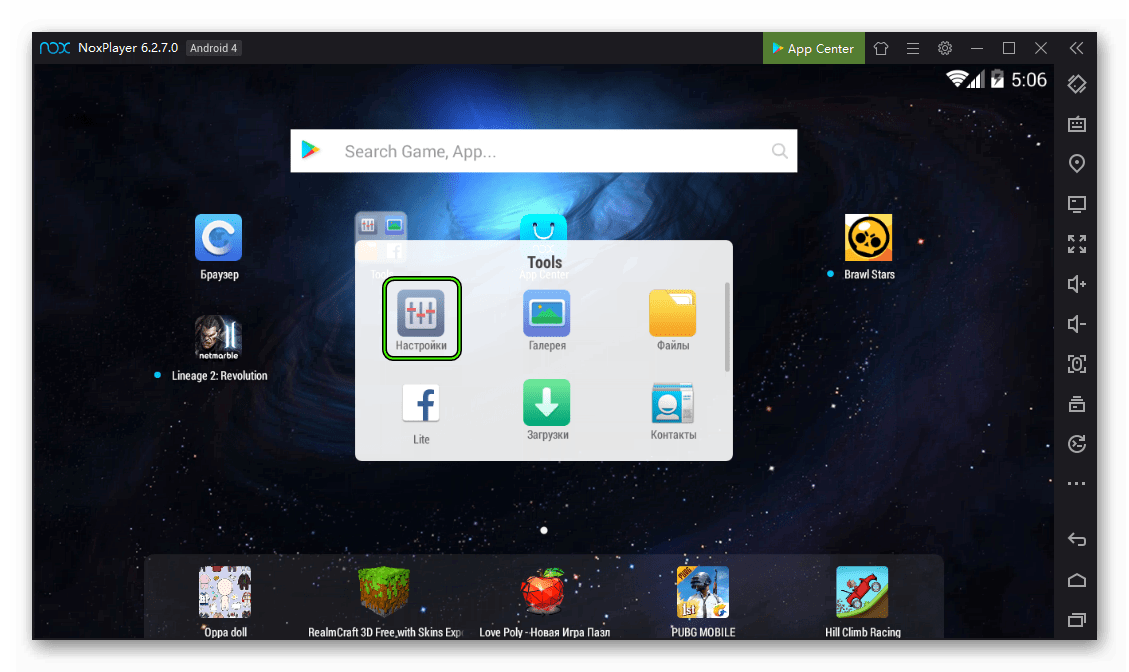
- В самом конце раздела «Устройства» расположен пункт «Приложения», который и следует открыть.
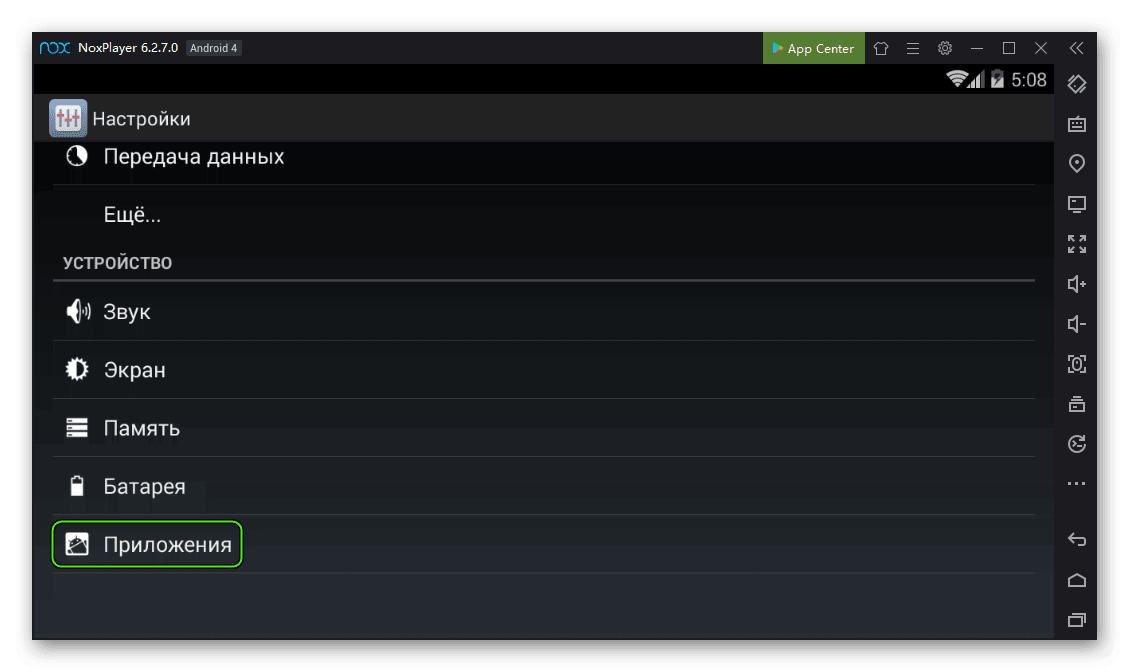
- Теперь перейдите во вкладку «Все» и пролистайте ее до графы «Google Play Маркет», расположенной ближе к концу списка, а затем нажмите на нее.
- Здесь кликните по опции «Стереть данные».
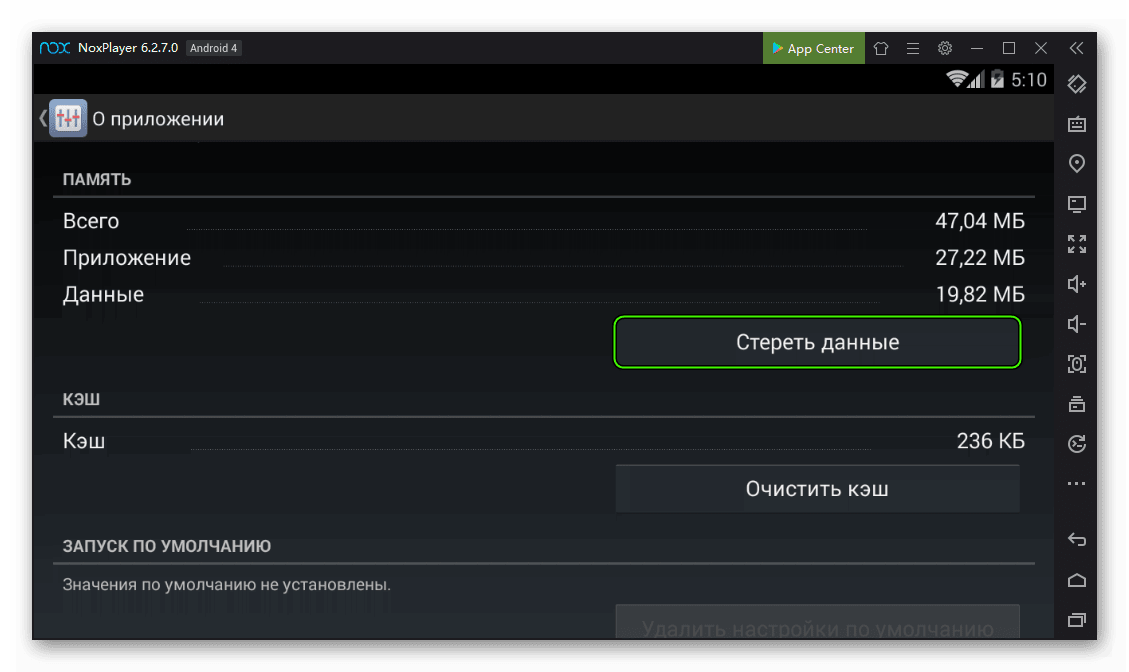
- Нажмите на «ОК».
- Дождитесь завершения чистки и перезапустите программу (просто закройте и вновь откройте ее).
Случай №2: Смена версии Android
В определенных случаях сбой с поддержкой программ возникает из-за того, что эмулятор работает на слишком старой версии Андроида. К счастью для многих пользователей, ее можно без каких-либо сложностей сменить с помощью инструмента Multi-Drive. Инструкция по работе с ним была разобрана в отдельной статье, ознакомиться с которой вы можете здесь.
Случай №3: Смена виртуального устройства
В принципе, тут все понятно из заголовка. Нокс обозначает виртуальное устройство Android как одно из существующих. И не факт, что на выбранный эмулятором смартфон или планшет можно загрузить нужное приложение. Но мобильный девайс можно задать и самостоятельно. А делается это следующим образом:
- В окошке эмулятора кликните на иконку шестеренки.
- Перейдите в раздел «Свойства».
- Смените данные, что записаны в «Модель телефона».
- Щелкните ЛКМ по кнопке «Сохранить изменения».
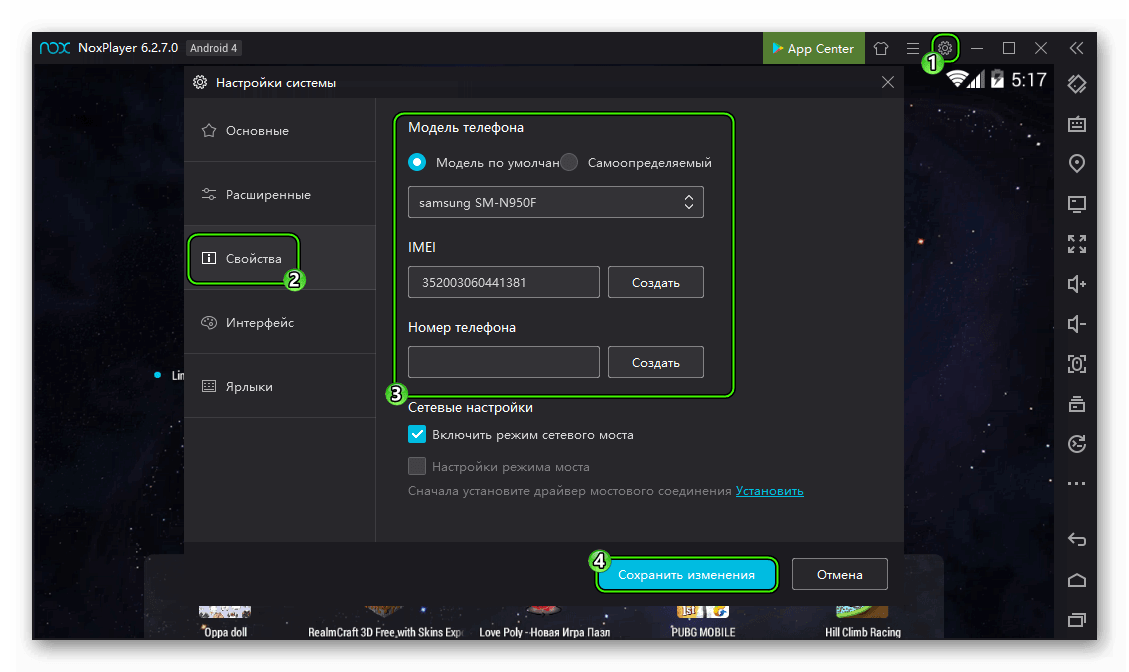
- Перезапустите Нокс.
Случай №4: Установка приложения через АПК-файл
Вовсе не обязательно заниматься чисткой кэша магазина Гугл Плей, ведь существует альтернативный вариант инсталляции приложений для Android. И, разумеется, для Nox App Player он тоже вполне подходит. Речь об apk-файлах, в которых записаны всевозможные программы для данной мобильной платформы. Их довольно легко найти в интернете, но мы рекомендуем проверенный агрегатор APKPure. Порядок действий при этом следующий:
- В браузере на компьютере перейдите на сайт https://apkpure.com/ru/.
- Кликните ЛКМ по поисковой строке, расположенной в правой части страницы.
- Введите название нужного приложения (в нашем случае им будет мессенджер WhatsApp) и нажмите на иконку в виде увеличительного стекла или клавишу Enter на клавиатуре.
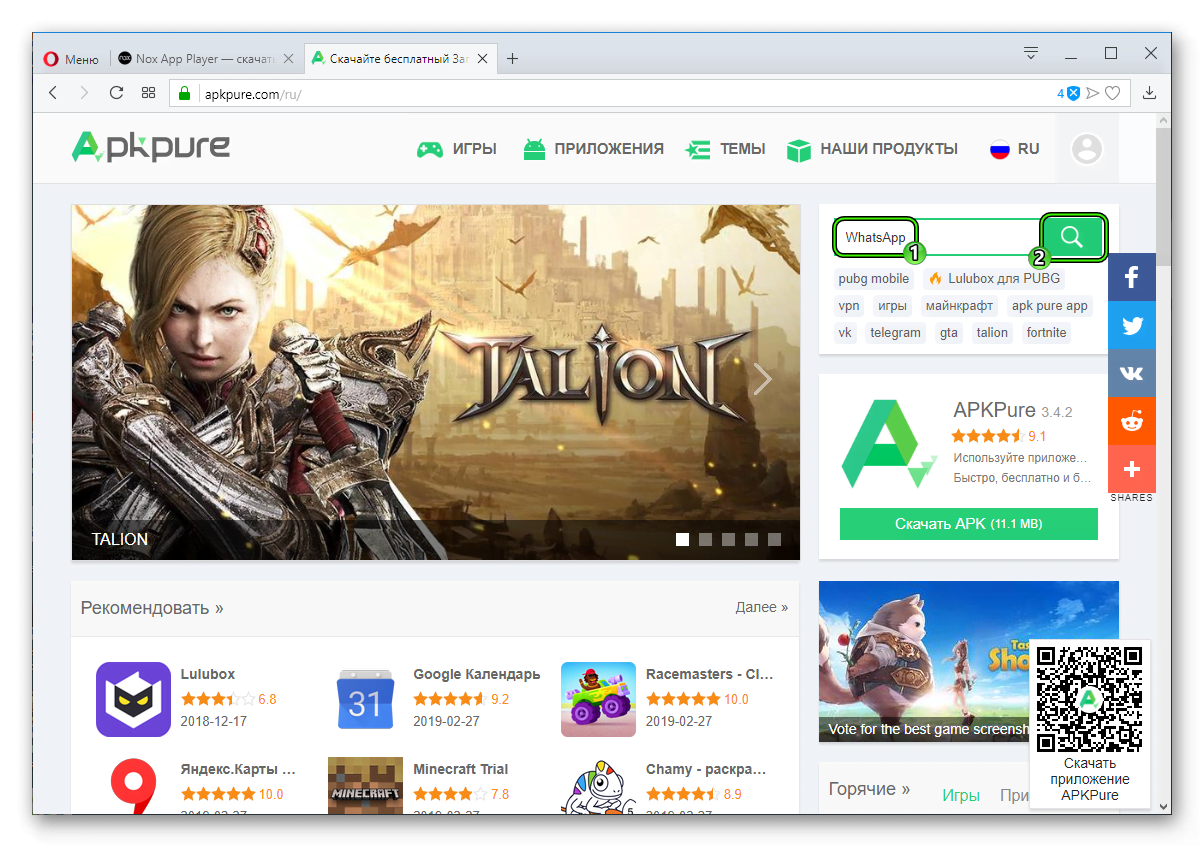
- Откройте подходящую ссылку в поисковой выдаче.
- Кликните на зеленую кнопку загрузки и сохраните предложенный файл.
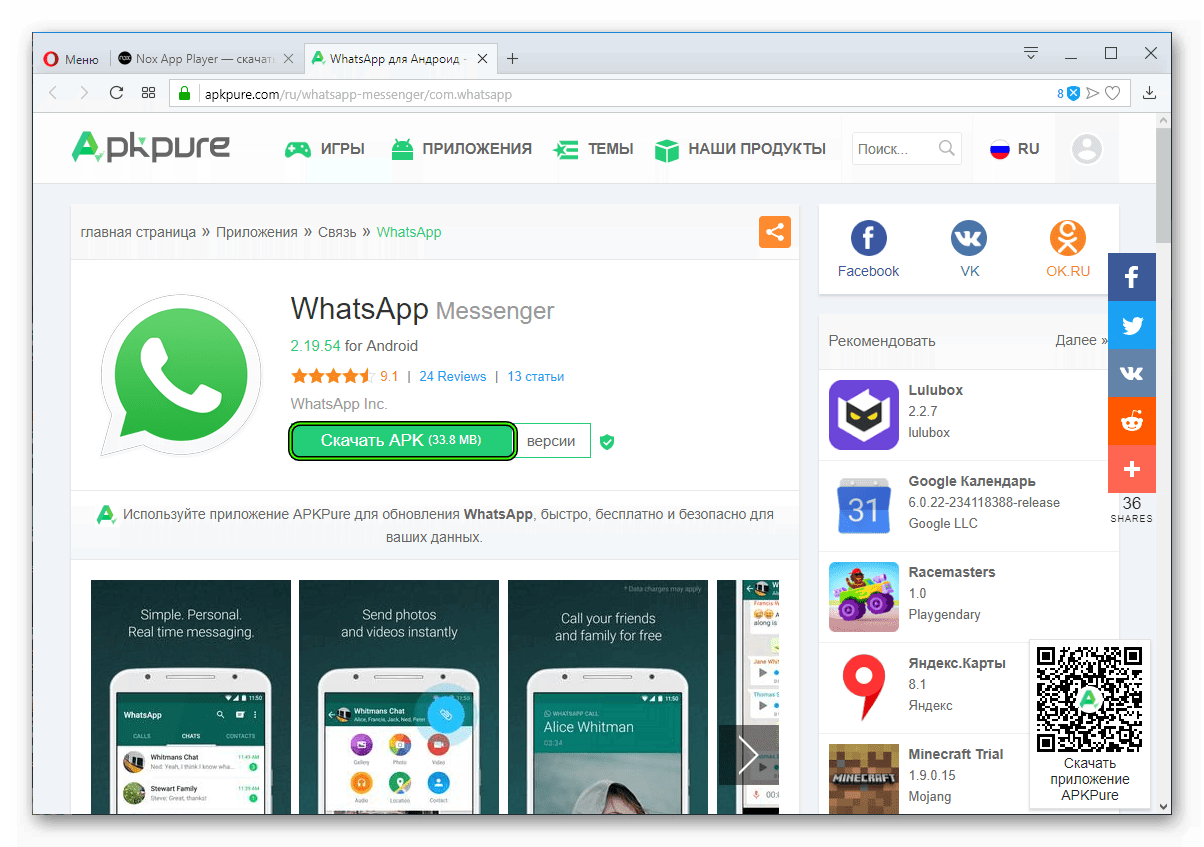
- Вернитесь к окну Нокса.
- Перетащите загруженный apk из Проводника прямиком на область виртуального рабочего стола Андроид.
- Дождитесь окончания процедуры инсталляции, в результате на экране появится новая иконка.
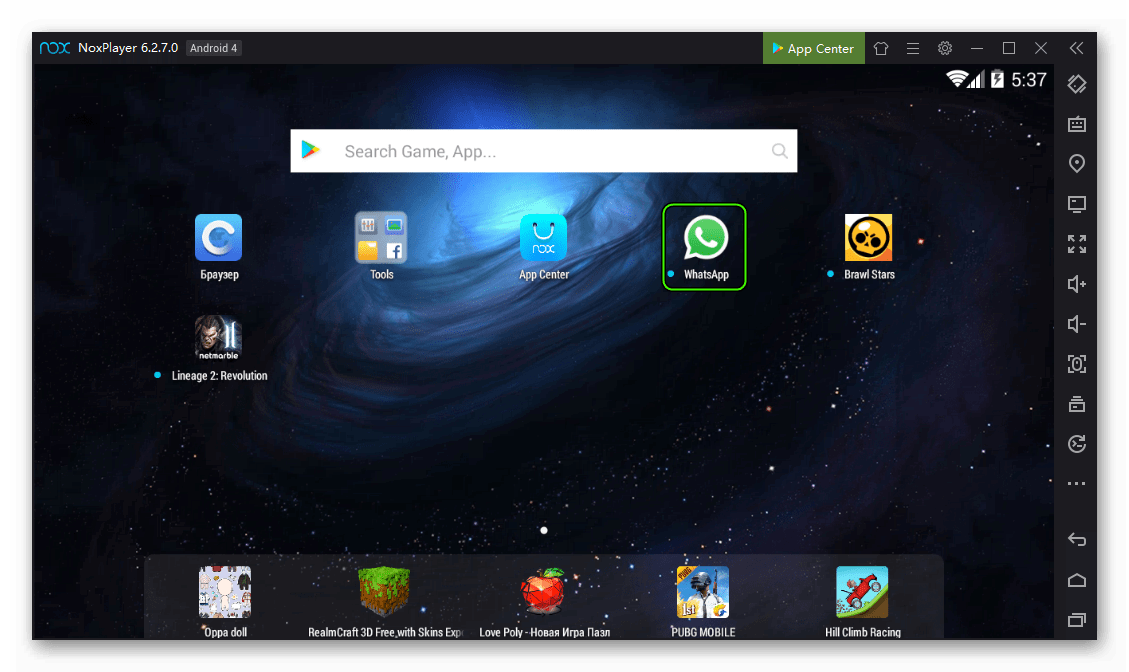





Спасибо! Помогло.
Спасибо